ต้องการ ลบประวัติการเรียกดูของคุณออกจากเบราว์เซอร์ Google Chrome อย่างสมบูรณ์หรือไม่? เรียนรู้วิธีการทำในไม่กี่ขั้นตอนง่ายๆ
เช่นเดียวกับเว็บเบราว์เซอร์อื่น ๆ Google Chrome โดยค่าเริ่มต้นติดตามทุกเว็บไซต์ที่คุณเยี่ยมชมและบันทึกลงในประวัติการเรียกดูของคุณ โดยทั่วไปนี่เป็นคุณสมบัติที่มีประโยชน์เนื่องจากช่วยให้คุณเห็นและเข้าถึงกิจกรรมที่ผ่านมาของคุณ Chrome ยังใช้ URL Autofills จากประวัติการเรียกดูของคุณในขณะที่คุณพิมพ์ในแถบที่อยู่ ตัวอย่างเช่นสมมติว่าคุณต้องการเยี่ยมชมหน้าเว็บเฉพาะที่คุณเปิดก่อนหน้านี้ แต่ไม่ทราบ URL ที่แน่นอน ในกรณีนี้คุณสามารถเปิดหน้าประวัติค้นหา URL ที่คุณต้องการเปิดและคลิกที่มัน มันง่ายมาก
ในขณะที่คุณสมบัติประวัติการเรียกดูมีประโยชน์ค่อนข้างดีอาจมีสถานการณ์ที่คุณต้องการลบ ตัวอย่างเช่นบางทีคุณอาจแชร์เบราว์เซอร์ของคุณกับผู้ใช้รายอื่นและ ไม่ต้องการให้พวกเขาเห็นประวัติการเรียกดูของคุณ ด้วยเหตุผลความเป็นส่วนตัว หรือเป็นส่วนหนึ่งของการเพิ่มประสิทธิภาพของเบราว์เซอร์ src=”https://i0.wp.com/windowsloop.com/wp-content/uploads/2020/11/open-chrome-settings-171120.jpg?w=1100&ssl=1″>
อะไรก็ตามที่คุณต้องการ ในคู่มือที่รวดเร็วและมีรายละเอียดนี้ฉันจะแสดงวิธีการล้างประวัติการเรียกดูโครเมี่ยมในขั้นตอนง่ายๆ มาเริ่มกัน
ขั้นตอนในการลบประวัติการเรียกดูใน Google Chrome
คลิกที่“ Windows ” ไอคอนบนแถบงานค้นหา“ Chrome ” แท็บ“ ความเป็นส่วนตัวและความปลอดภัย ” บนแถบด้านข้างคลิกที่“ ลบข้อมูลการเรียกดู ” เลือก“ ตลอดเวลา ” จาก“ ช่วงเวลา“ ช่วงเวลา”
ขั้นตอนโดยละเอียด (พร้อมภาพหน้าจอ)
หากโครเมี่ยมยังไม่เปิดคุณต้องเปิดก่อน ในการทำเช่นนั้น เปิดเมนูเริ่มต้น โดยคลิกที่ไอคอน”Windows”บนแถบงาน ถัดไปค้นหา“ Chrome “แล้วคลิกตัวเลือก” เปิด “
เมื่อเบราว์เซอร์เปิดขึ้นให้คลิกไอคอน“ > ” ( สามจุดแนวตั้ง ) สิ่งนี้เปิดแท็บการตั้งค่า Chrome อีกทางเลือกหนึ่งคุณยังสามารถพิมพ์“ Chrome://การตั้งค่า” ในแถบที่อยู่และกด“ Enter”.
ไปที่แท็บ“ ความปลอดภัย ” แท็บบนแถบด้านข้างแล้วคลิกข้อมูลการอ่านข้อมูลใหม่ รุ่น Chrome.
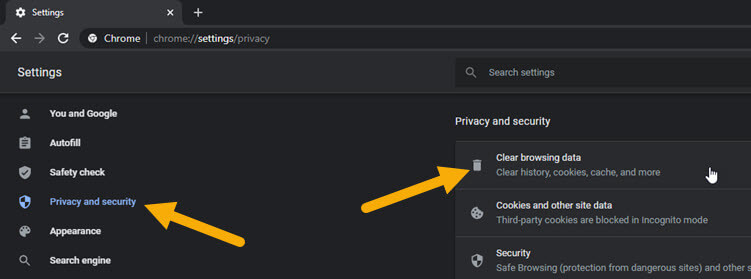 ตลอดเวลา ” จากเมนู“ ช่วงเวลา” การเลือกตัวเลือกนี้จะล้างข้อมูลทั้งหมด หากคุณต้องการคุณยังสามารถเลือกช่วงเวลาที่เหมาะสมอีกช่วงเวลาที่เหมาะสม
ตลอดเวลา ” จากเมนู“ ช่วงเวลา” การเลือกตัวเลือกนี้จะล้างข้อมูลทั้งหมด หากคุณต้องการคุณยังสามารถเลือกช่วงเวลาที่เหมาะสมอีกช่วงเวลาที่เหมาะสม
หลังจากนั้น เลือก ช่องทำเครื่องหมาย“ ประวัติการท่องเว็บ ” เนื่องจากเราต้องการล้างประวัติการท่องเว็บเท่านั้น ยกเลิกการเลือกช่องทำเครื่องหมายอื่น ๆ ทั้งหมด ในที่สุดคลิกปุ่ม“ ลบ ”
 </p>
<p> <img
</p>
<div style=)